|


© by Tshaka67
Dieses Tut wurde mit
PSP X3 geschrieben. Es dürfte aber keine Probleme geben,
dieses auch mit anderen PSP-Versionen nachzuarbeiten.
Das Copyright von den
Materialien unterliegt den jeweiligen Künstlern.
Posertube - Render by Jutta http://hummelneu.ohost.de
Mein
Bild habe ich von einer freien Wall-Paper Seite 'Wallpaper
Abyss'
Vielen Dank, dass die Bilder zur freien Verfügung
stehen.
Das Copyright für das Tutorial liegt bei mir.
Hier
noch Bilder von lieben Bastelfreunden, die mein Tut getestet
hat.
Ganz lieben Dank an Euch für die schönen Bilder!
Du
benötigst:
1 Tube
1 Hintergrundbild
Material

2 Auswahldateien
2 Masken
1 Hintergrund - "bw-nebula"
Verschiebe
die Auswahl-Dateienl in Deinen PSP-Auswahlordner!
Filter:
Hier
Flaming Pear -
Glitterato
AAA Frames - Foto Frame
1.
Öffne
Deine Tube, Dein Hintergrundbild und das Material (außer
Auswahldatei) in PSP.
Suche
Dir eine schöne Farbe (nicht zu hell) aus Deinem Hintergrundbild.
2.
Öffne
ein neues Bild 1.200 x 600 Pixel - Transparent
Auswahlen
- Auswahl laden/speichern - Auswahl aus Datei laden
Suche Dir die Auswahl "SpaceRobot"
3.
Kopiere
Dein Hintergrundbild und füge es in die Auswahl Deines Bildes
ein
Auswahl halten
Ebenen
- Neue Rasterebene
Fülle die neue Ebene mit Deiner Farbe
Auswahlen
- Ändern - Verkleinern - um 3 Pixel
Auswahl
halten
4.
Effekte
- 3D-Effekte - Aussparung
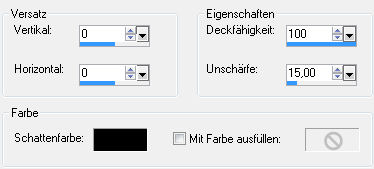
Auswahl aufheben
Ebenen - Zusammenführen -
Nach unten zusammen fassen
5.
Aktiviere Dein
Objektauswahlwerkzeug
Schiebe nun mit gedrückter
"Großschreib-Taste" (Pfeil auf der Tastatur, der nach
oben zeigt),
Dein Bild rechts ca. 3 Kästchen nach oben
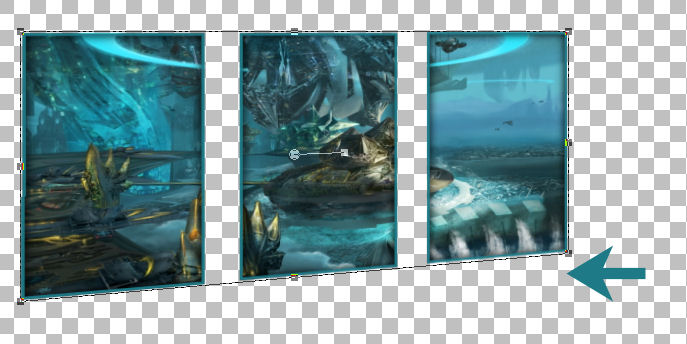
6.
Danach
schiebe mit gedrückter
"Großschreib-Taste" (Pfeil auf der Tastatur, der nach
oben zeigt),
Dein Bild links ca. 4 Kästchen nach unten
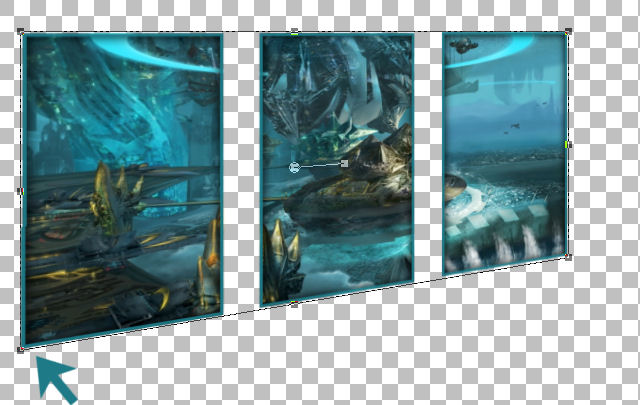
7.
Effekte
- 3D-Effekte - Schlagschatten
Vertikal
und Horizontal: 4
Deckfähigkeit: 85
Unschärfe: 10
Farbe: schwarz
8.
Ebenen
- Duplizieren
Bild - Spiegeln
Ältere
PSP-Versionen: Vertikal spiegeln
Ebenen - Zusammenführen -
Nach unten zusammen fassen
Ebenen
- Duplizieren
9.
Ebenen
- Neue Rasterebene
Verschiebe die Ebene an unterste Stelle und fülle sie mit
Deiner Farbe
10.
Ebenen
- Neue Rasterebene
Effekte
- Flaming Pear - Glitterato
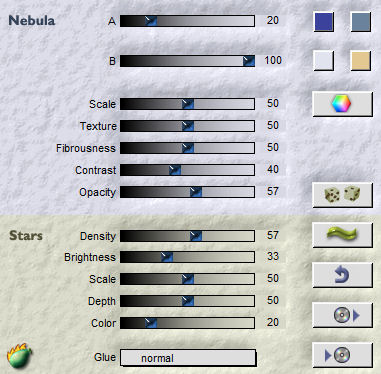
Stelle
den Mischmodus dieser Ebene auf "Hartes Licht"
Effekte
- Kanteneffekte - Nachzeichnen
Ebenen - Zusammenführen -
Nach unten zusammen fassen
11.
Kopiere
das Hintergrundbild "bw-nebula" und füge es als neue
Ebene in Dein Bild ein
Ebenen
- Neue Maskenebene - Aus Bild
Suche Dir die Maske "!!!!.mask.ket-fadeIntenso"
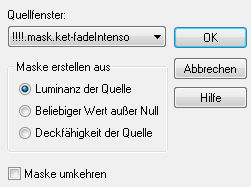
Fasse
die Maskenebene als Gruppe zusammen.
12.
Ebenen
- Neue Maskenebene - Aus Bild
Suche Dir die Maske "barrafade2_inf"
Fasse
die Maskenebene als Gruppe zusammen
Stelle
den Mischmodus dieser Ebene auf "Hartes Licht"
13.
Aktiviere
die oberste Ebene
Effekte
- Verzerrungseffekte - Polarkoordination
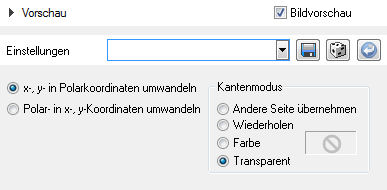
14.
Aktiviere Dein
Objektauswahlwerkzeug
Schiebe nun mit gedrückter
"Strg-Taste" Dein Bild oben etwas zusammen
Lasse die Strg-Taste los und
schiebe das Bild von oben etwas nach unten
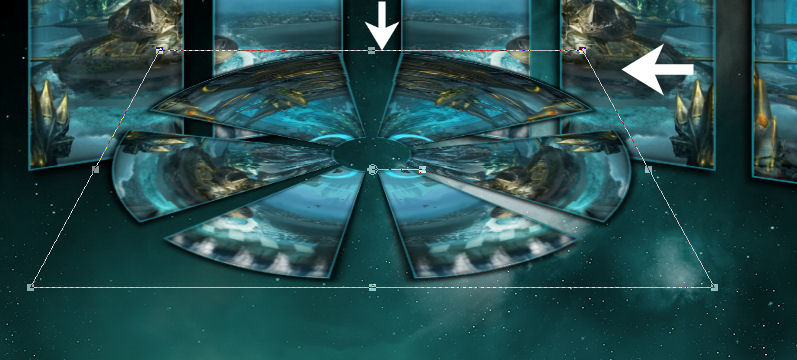
15.
Bild - Größe ändern
Verkleinere die Ebene auf 85 %
Größe aller Ebenen anpassen NICHT angehakt!
Verschiebe
nun die Ebene etwas nach unten
Anpassen
- Schärfe -Scharfzeichnen
16.
Kopiere
Deine Tube und füge sie als neue Ebene in Dein Bild ein
Verschiebe sie so, dass sie auf dem "Kreis"
sitzt - siehe Vorschaubild.
Effekte - 3D-Effekte -
Schlagschatten
Vertikal
und Horizontal: -10
Deckfähigkeit: 85
Unschärfe: 25
Farbe: Schwarz
17.
Aktiviere
die unterste Ebene
Bild
- Größe ändern
Verkleinere das Bild auf eine Breite von 950 Pixel
Größe aller Ebenen anpassen angehakt!!
18.
Bild
- Leinwandgröße
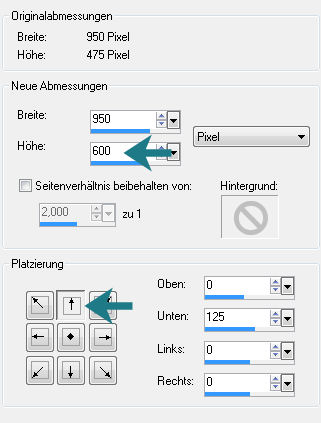
Ziehe nun die unterste Ebene
bis ganz nach unten an den Rand.
19.
Aktiviere nun die Ebene
"Zusammengefasst" (Die Bilderreihe - 6 Bilder)
Ebenen - Neue Rasterebene
Suche Dir nun eine neue passende Farbe aus Deinem Bild
Auswahlen
- Auswahl laden/speichern - Auswahl aus Datei laden
Suche Dir die Auswahl "SpaceRobot2"
Fülle
die Auswahl mit der Farbe
Auswahl
aufheben
20.
Effekte
- Geometrieeffekte - Horizontalperspektive
Verzerrung: 100
Transparent
Effekte
- Verzerrungseffekte - Polarkoordination - Einstellungen wie
zuvor
Verschiebe
die Ebene so wie in dem Screen
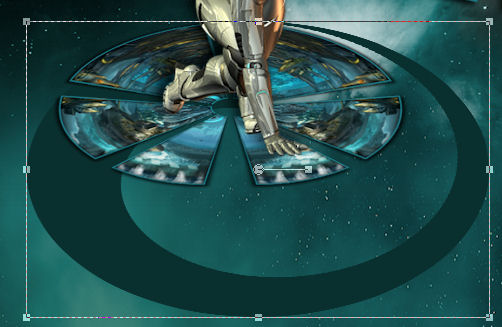
21.
Ebenen - Duplizieren
Aktiviere die untere der beiden Ebenen
Effekte - Verzerrungseffekte
- Wind
Windrichtung: von rechts
Windstärke: 100
Effekte - 3D-Effekte -
Schlagschatten
Vertikal
und Horizontal: -10
Deckfähigkeit: 85
Unschärfe: 25
Farbe: Schwarz
22.
Aktiviere die obere der
beiden Ebenen und wiederhole den Schatten
Fasse alle Ebenen sichtbar
zusammen
23.
Effekte - Plugins - AAA
Frames - Foto Frame
Stelle den obersten Wert auf
15
24.
Nun ist es auch schon
geschafft.
Setze noch Dein Wasserzeichen und sonstige Copyright-Hinweise
und speichere Dein Bild als jpeg-Datei ab.
Fertig ist Dein
Signtag!
|